Comment résoudre le problème d'ouverture de l'Explorateur de fichiers sur Windows 11
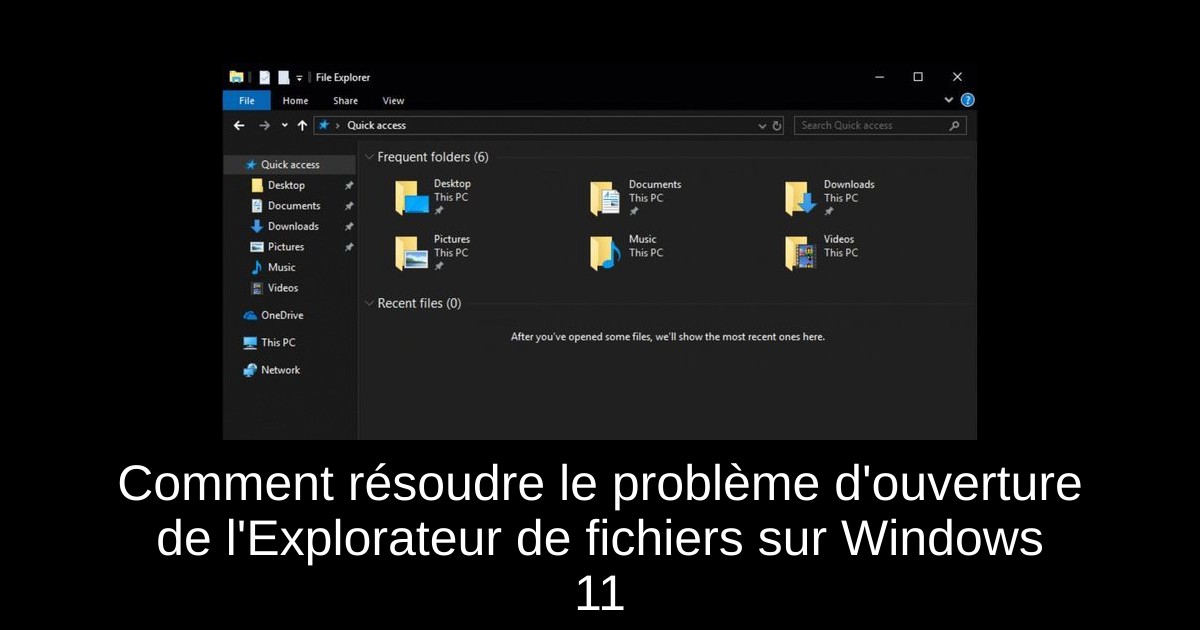
Rencontrer des difficultés pour ouvrir l'Explorateur de fichiers sur Windows 11 peut être frustrant, surtout lorsqu'il s'agit d'accéder à des fichiers essentiels. C'est le gestionnaire de fichiers par défaut du système et il est crucial pour naviguer dans votre contenu. Si vous ne parvenez pas à l'ouvrir, il est important d'agir rapidement pour restaurer son bon fonctionnement. Cet article vous propose des solutions concrètes pour résoudre ce problème. Suivez-nous pour découvrir comment rétablir l'accès à vos fichiers en un rien de temps !
Pourquoi l'Explorateur de fichiers ne s'ouvre-t-il pas sous Windows 11 ?
Il peut y avoir plusieurs raisons pour lesquelles l'Explorateur de fichiers refuse d'ouvrir. Parfois, il s'agit simplement d'une erreur temporaire, mais d'autres fois, les causes peuvent être plus graves. Les problèmes les plus courants incluent des clés de registre manquantes, des mises à jour de système obsolètes, des infections par des virus, ou encore des répertoires déjà ouverts en arrière-plan. Analysons plus en détail ces raisons afin de mieux comprendre comment les corriger.
Des clés de registre endommagées ou manquantes peuvent empêcher le bon fonctionnement de l'Explorateur de fichiers. De plus, un système d'exploitation non mis à jour peut également être en cause, tout comme une protection comme un antivirus susceptible de bloquer son démarrage. Si plusieurs fenêtres de l'Explorateur sont déjà ouvertes, cela peut également poser problème. Enfin, un manque d'espace sur le disque dur peut empêcher l'affichage des fichiers.
Que faire si l'Explorateur de fichiers ne s'ouvre pas sur Windows 11 ?
Avant de vous lancer dans des solutions complexes, il est judicieux de vérifier quelques éléments de base. Fermez les applications en arrière-plan qui pourraient interférer avec les programmes. Libérez de l'espace sur votre disque dur et redémarrez votre PC, ce qui pourrait résoudre des erreurs temporaires. Passons maintenant aux solutions spécifiques que vous pouvez essayer.
- 1) Redémarrer l'Explorateur de fichiers : Appuyez sur la touche Windows, tapez "Gestionnaire des tâches" et ouvrez-le. Recherchez "Windows Explorer", faites un clic droit et sélectionnez "Terminer la tâche". Ensuite, allez dans "Fichier" et choisissez "Exécuter une nouvelle tâche". Tapez "explorer.exe" pour le relancer.
- 2) Nettoyer l'historique de l'Explorateur : Appuyez sur la touche Windows, tapez "Panneau de configuration" et ouvrez-le. Recherchez "Options de l'Explorateur de fichiers" et, sous l'onglet Général, cliquez sur "Effacer" à côté de l'option "Effacer l'historique de l'Explorateur de fichiers".
- 3) Exécuter un scan de vérification des fichiers système : Appuyez sur la touche Windows, tapez "cmd", faites un clic droit et exécutez-le en tant qu'administrateur. Entrez la commande "sfc /scannow" pour scanner et réparer les fichiers système corrompus.
- 4) Effectuer une analyse antivirus : Ouvrez "Sécurité Windows", sélectionnez "Protection contre les virus et menaces" puis cliquez sur "Analyse rapide" pour détecter toute infection potentielle.
- 5) Vérifier les mises à jour : Accédez aux "Paramètres", puis à "Mise à jour de Windows" et cliquez sur "Vérifier les mises à jour".
- 6) Désactiver temporairement l'antivirus : Allez dans "Sécurité Windows", cliquez sur "Pare-feu et protection réseau", puis désactivez temporairement le pare-feu de Microsoft Defender.
- 7) Restaurer les paramètres par défaut de l'Explorateur : Recherchez "Options de l'Explorateur de fichiers" dans le Panneau de configuration, sous l'onglet Général, cliquez sur "Restaurer les paramètres par défaut".
Comment faire pour que l'Explorateur de fichiers s'ouvre sur Ce PC sous Windows 11 ?
Par défaut, l'Explorateur de fichiers ouvre la section Accès rapide. Si vous préférez qu'il s'ouvre directement sur "Ce PC", voici comment le configurer. Ouvrez l'Explorateur et cliquez sur l'onglet "Affichage", puis sur "Options". Dans le menu déroulant "Ouvrir l'Explorateur de fichiers sur", sélectionnez "Ce PC" et sauvegardez vos changements.
Si malgré toutes ces étapes, l'Explorateur de fichiers ne fonctionne toujours pas, redémarrez votre ordinateur en mode sans échec pour diagnostiquer des problèmes plus profonds. Vous pouvez également envisager d'utiliser un autre gestionnaire de fichiers avec plus de fonctionnalités pour gérer vos documents.
Conclusion
Pour conclure, de nombreux utilisateurs rencontrent des difficultés avec l'Explorateur de fichiers de Windows 11, mais la bonne nouvelle est qu'il existe des solutions simples et efficaces. En vérifiant les paramètres de votre système, en exécutant des scans, et en ajustant quelques réglages, vous pourrez retrouver un accès fluide à vos fichiers. N’oubliez pas de garder votre système à jour pour éviter d’éventuels problèmes futurs. En cas de besoin, n'hésitez pas à explorer d'autres options de gestion de fichiers pour enrichir votre expérience utilisateur.
Passinné en jeuxvidéo, high tech, config PC, je vous concote les meilleurs articles Nous nous aidons de l'IA pour certain article, si vous souhaitez nous participer et nous aider hésitez pas à nous contacter

Newsletter VIP gratuit pour les 10 000 premiers
Inscris-toi à notre newsletter VIP et reste informé des dernières nouveautés ( jeux, promotions, infos exclu ! )














